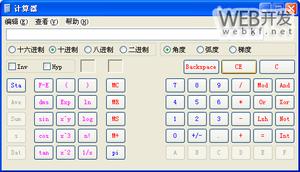如何在命令提示下以安全模式启动Windows 10

带有命令提示的Windows安全模式是一种特殊的启动模式,允许您在一个剥离的会话中访问Windows,在该会话中,许多驱动程序未加载、没有网络连接、桌面未加载。在此模式下,您可以执行修复、诊断或任何其他通常可以在命令提示符下执行的任务。
当您试图删除加载自己程序而不是普通桌面的计算机感染时,此模式特别有用。使用带有命令提示的Windows安全模式,可以在加载恶意软件之前启动Windows,然后轻松将其删除。
如何在命令提示下以安全模式启动Windows 10
使用命令提示符启动到安全模式的过程最简单的方法是从Windows10登录屏幕开始。要访问此屏幕,您可以注销、重新启动计算机,或同时按Ctrl+Alt+Delete键。
当Windows 10重新启动时,您将处于选择选项屏幕,如下所示。
在上面的屏幕上,单击“疑难解答”按钮访问“疑难解答选项”屏幕。
在上面的屏幕上,单击Startup Settings选项,现在将显示Startup Settings屏幕。
在上面的屏幕上,单击Restart按钮。Windows现在将开始启动,但您将看到一个屏幕,如下所示,其中提供了各种选项,您可以选择这些选项来指定如何启动Windows。
在这个屏幕上,你应该按键盘上的数字6键进入安全模式,并有命令提示。
Windows 10现在将启动,您将看到正常登录提示。输入您的密码,您将被直接带到Windows命令提示符,而不是正常的Windows桌面,如下所示。
从这个提示中,您可以输入要执行的命令,这些命令将直接从命令提示运行。您还可以通过键入Explorer.exe并按enter键启动注册表编辑器(regedit.exe)、任务管理器(taskmgr.exe)或Windows资源管理器等程序。
当您准备重新启动到正常模式时,再次按Ctrl+Alt+Delete访问安全屏幕,然后从电源按钮关闭或重新启动计算机。
如果无法访问登录屏幕,我该怎么办?
如果尝试启动Windows但无法正确启动,则在尝试几次后,Windows将显示一个与下面类似的恢复屏幕。
在这一点上,您应该遵循从这一点开始的步骤。这样做将允许您访问安全模式选择屏幕,而无需首先引导到Windows并访问登录屏幕。
以上是 如何在命令提示下以安全模式启动Windows 10 的全部内容, 来源链接: utcz.com/wiki/669597.html